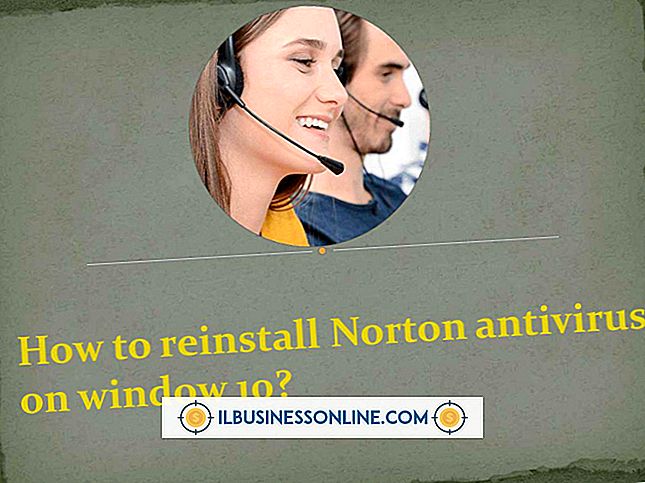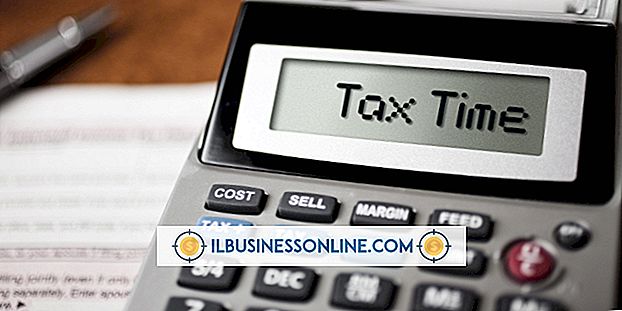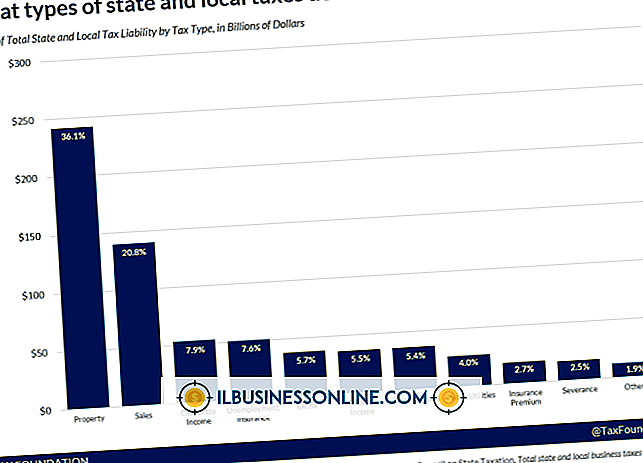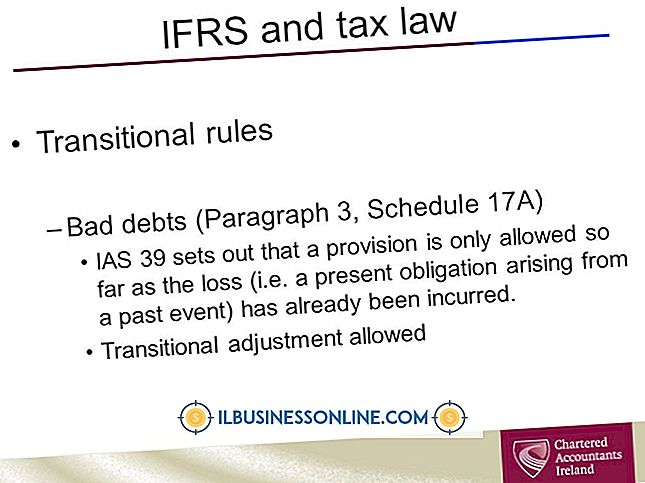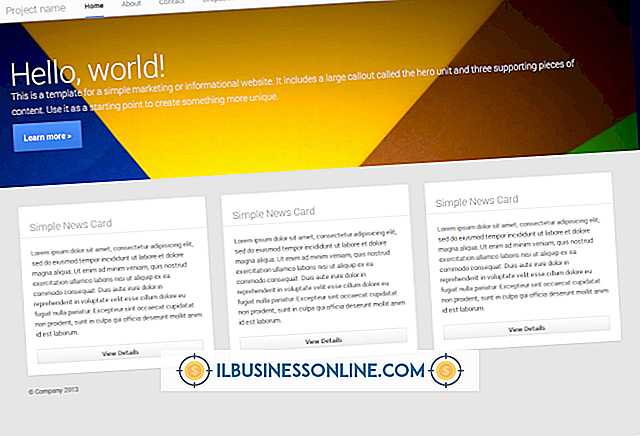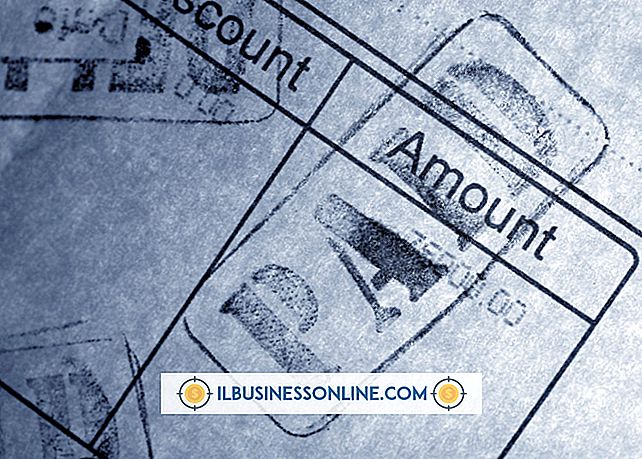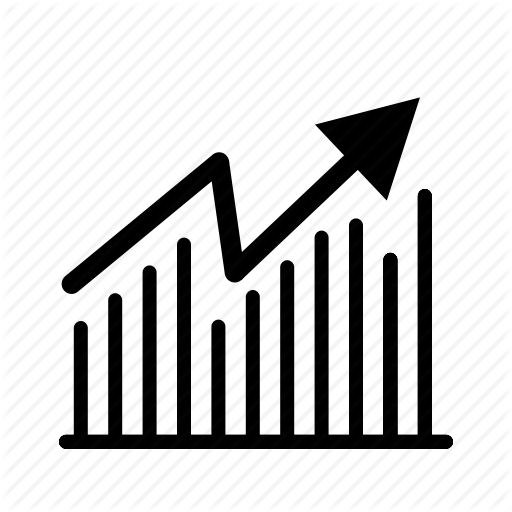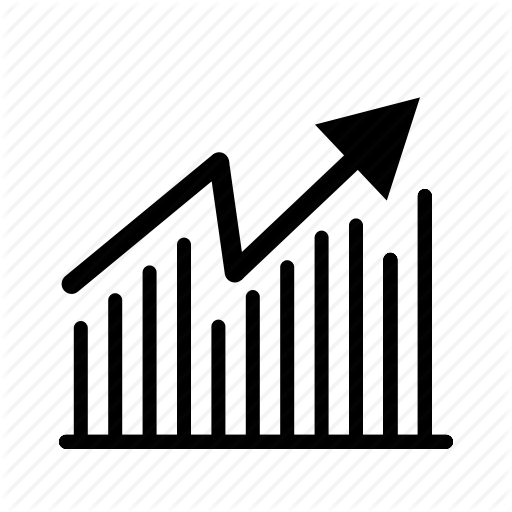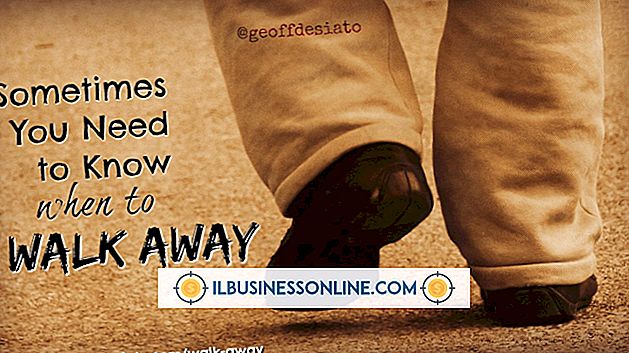Hoe bestanden uit Hiren's uit te pakken

Hiren's BootCD is geladen met pc-bronnen die kleine bedrijven kunnen helpen bij het verwijderen van virussen, back-ups van software en het gebruik van andere computerhulpprogramma's zoals MiniXP. Zodra je de CD hebt opgestart, kun je het menu gebruiken om bestanden uit te pakken die tijdelijke versies van meerdere applicaties zullen installeren die worden gebruikt om computerbestanden te herstellen en te herstellen. De installatie en extractie is een eenvoudig proces dat uw computerproblemen kan oplossen.
Booting van Hiren's BootCD
Plaats Hiren's BootCD. Als de computer al is gestart, moet u de computer opnieuw opstarten. Als het eenmaal is opgestart, drukt u op "Enter" op het toetsenbord om van de CD te booten. In het hoofdmenu gebruikt u het toetsenbord om naar "MiniXP" te bladeren en drukt u op "Enter". Er wordt een draagbare, tijdelijke versie van Windows XP geladen die u toegang geeft tot alle BootCD-bestanden.
Program Launcher
Zodra de MiniXP volledig is geladen, zoekt u de "Program Launcher" op het bureaublad. Klik op het menu "Programma's" en bekijk alle categorieën. De programma's zijn onderverdeeld in secties zoals 'Antivirus / Spyware', 'Back-up', 'Browsers / File Managers', 'Cleaners', 'Herstel' en 'Opstarten'. Wanneer een programma wordt geselecteerd, wordt automatisch een DOS-venster geladen om de bestanden uit te pakken. Een percentage meter geeft aan hoeveel van het bestand is geëxtraheerd. Na voltooiing wordt de software automatisch geladen.
Software fouten
Als u dezelfde toepassing meerdere keren probeert te openen, zal de extractie niet correct werken. Klik op het pictogram "Deze computer" op het bureaublad om deze fout te herstellen. Selecteer het station "B: //". Klik op 'Documenten en instellingen'. Selecteer de map "Gebruiker" en zoek de map "Toepassingsgegevens". Verwijder alle mappen in deze map. Hiermee kunt u programmabestanden uitpakken zonder fouten uit eerdere uittreksels.
overwegingen
MiniXP werkt met minimale visuele en geheugeninstellingen. Als u meerdere toepassingen tegelijkertijd extraheert en uitvoert, kan de computer langzaam en inefficiënt werken. Voer één toepassing tegelijk uit om te zorgen dat ze gemakkelijk werken en de benodigde taken kunnen uitvoeren.